Jak wydrukować wskazówki w Google Maps
Google Mapy Google Bohater / / October 12, 2020
Ostatnia aktualizacja

Chociaż Mapy Google to usługa online, możesz wydrukować wskazówki, aby zamiast tego przenieść rzeczy do trybu offline. Oto jak.
Zanim mieliśmy aplikacje takie jak Mapy Google, które pomagały nam nawigować z punktu A do punktu B, musieliśmy spróbować znaleźć drogę, korzystając z map fizycznych i osobistych wskazówek.
Teraz jest dużo łatwiej. Możesz wyjąć smartfon, otworzyć Mapy Google i uzyskać wskazówki w kilka sekund. Jeśli jednak nadal potrzebujesz wersji papierowej, będziesz chciał wiedzieć, jak wydrukować wskazówki dojazdu w Mapach Google.
Zawiera instrukcje krok po kroku, które pomogą Ci dotrzeć do celu. Aby wydrukować trasę w Mapach Google, musisz zrobić to.
Jak wydrukować wskazówki z Map Google na komputerze PC lub Mac
Zakładamy, że masz już w domu drukarkę do drukowania. W takim przypadku najlepszym sposobem na wydrukowanie wskazówek dojazdu z map Google jest wydrukowanie ich z komputera PC lub Mac.
Aby rozpocząć, otwórz mapy Google
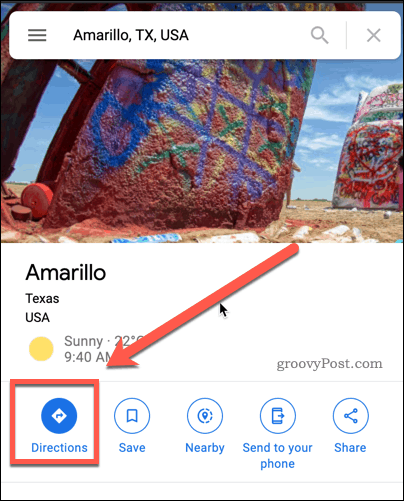
Jeśli Twoja lokalizacja nie jest jeszcze określona, podaj ją w polu odlotu u góry. Aby zmienić je w dowolnym momencie, naciśnij Odwróć punkt początkowy i miejsce docelowe przycisk.
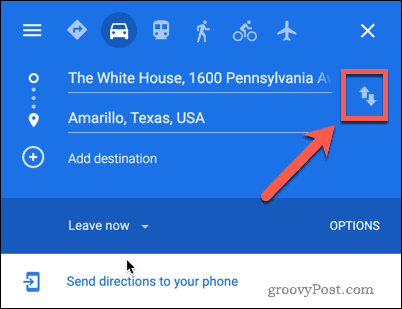
Jeśli chcesz dodać dodatkowe przystanki po drodze, kliknij Dodaj miejsce docelowe przycisk.
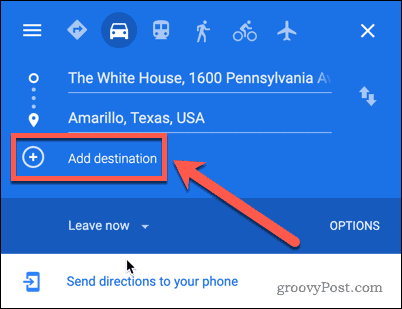
Po potwierdzeniu punktów odlotu i miejsca docelowego poniżej zostanie wyświetlona lista różnych potencjalnych tras, którymi możesz się kierować.
Kliknij ten, który chcesz obserwować, a następnie kliknij Detale przycisk.
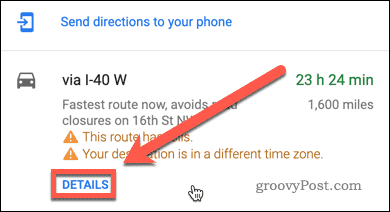
W prawym górnym rogu szczegółów kierunku naciśnij Drukarka Ikona.

Pod ikoną drukarki pojawi się menu rozwijane. Aby wydrukować tylko wskazówki tekstowe, naciśnij Drukuj tylko tekst opcja. Jeśli chcesz, aby mapa wizualna została dołączona, naciśnij Drukuj z mapami zamiast.
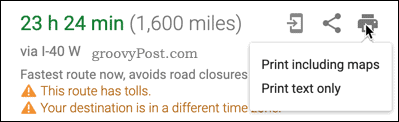
W tym momencie, jeśli chcesz, możesz dodać dodatkowe uwagi do wskazówek, zanim je wydrukujesz.
Gdy jesteś gotowy do drukowania, naciśnij Wydrukować przycisk w prawym górnym rogu.
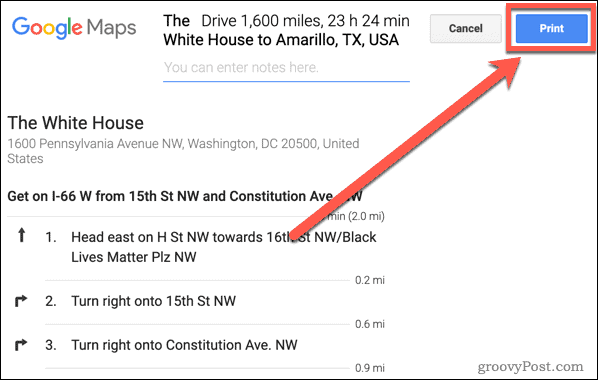
Pojawią się preferencje drukowania dla wybranej przeglądarki i systemu operacyjnego. Zmień ustawienia, które chcesz zmienić, takie jak drukowanie dwustronne, a następnie kliknij Wydrukować aby rozpocząć drukowanie wskazówek.
Jak wydrukować wskazówki z Map Google na smartfonie
Jeśli nie masz dostępu do komputera PC lub Mac, musisz zastosować pewne obejście, aby wydrukować wskazówki dojazdu z Map Google.
Zacznij od otwarcia aplikacji Mapy Google na smartfonie lub tablecie. Wyszukaj lokalizację docelową za pomocą górnego paska wyszukiwania, a następnie dotknij Wskazówki przycisk.
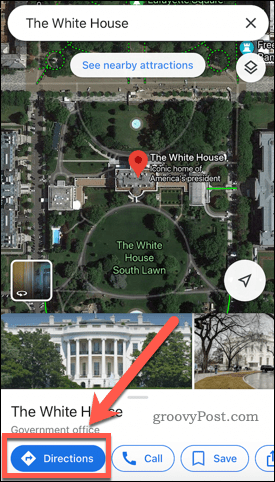
Wprowadź lokalizację początkową (lub użyj swojej bieżącej lokalizacji), aby umożliwić Mapom Google obliczenie wskazówek.
Gdy to zrobisz, dotknij czasu podróży za pomocą ikony samochodu poniżej, aby zobaczyć kierunki podróży samochodem. W przypadku innych środków transportu (np. Pieszego lub publicznego transportu) wybierz jedną z alternatywnych opcji.
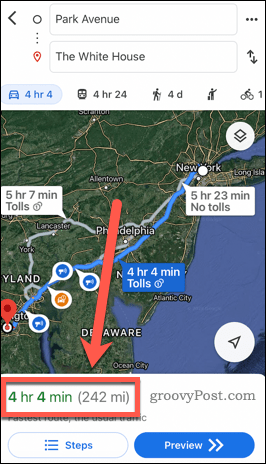
Przewiń w górę, aż na ekranie pojawią się tylko wskazówki. Nie możesz drukować wskazówek dojazdu w Mapach Google bezpośrednio ze swojej aplikacji, więc zamiast tego musisz zrobić zrzut ekranu ze wskazówkami.
Kroki wykonywania zrzutu ekranu będą się różnić w zależności od urządzenia. Wziąć zrzut ekranu na iPhonie lub iPadzie, musisz nacisnąć przyciski boczne i zwiększające głośność razem. Starsze iPhone'y i iPady będą musiały nacisnąć przyciski boczne i home zamiast tego razem.
W przypadku większości właścicieli urządzeń z Androidem musisz trzymać zmniejszanie mocy i głośności guziki. Jeśli to nie zadziała, przytrzymaj przycisk zasilania przez kilka sekund, aż do Zrzut ekranu pojawi się opcja, a następnie dotknij tego.
Powtarzaj te czynności, aż utworzysz zrzut ekranu z pełną listą wskazówek. Będziesz wtedy musiał skorzystać z funkcji drukowania urządzenia, aby wydrukować zrzuty ekranu (które zostaną zapisane jako obrazy na urządzeniu) na drukarce lokalnej.
Jeśli jesteś użytkownikiem iPhone'a lub iPada, prawdopodobnie będziesz potrzebować do tego drukarki obsługującej AirPrint, chociaż jest to możliwe drukować na drukarce innej niż AirPrint zamiast. Jest to o wiele bardziej skomplikowana metoda niż użycie komputera stacjonarnego lub laptopa, ale otrzymasz te same wskazówki.
Dalsze eksplorowanie Map Google
Jeśli chcesz w pełni wykorzystać możliwości Map Google, nie potrzebujesz drukarki. Dostępnych jest wiele narzędzi, funkcji i nie tylko, dzięki którym możesz poznawać świat z domu lub za pomocą aplikacji Mapy Google na urządzeniach mobilnych.
Możesz eksport danych tras do innych urządzeń obsługujących GPS, użyj wskazówki głosowe w Mapach Google aby pomóc Ci znaleźć drogę na drodze, a nawet użyj nawigacji AR aby dowiedzieć się więcej o nowych odwiedzanych obszarach.
Co to jest kapitał osobisty? Przegląd 2019, w tym sposób, w jaki używamy go do zarządzania pieniędzmi
Niezależnie od tego, czy zaczynasz od inwestowania, czy jesteś doświadczonym traderem, Personal Capital ma coś dla każdego. Oto spojrzenie na ...
